您需要使用iPhone或iPad上的内置家庭应用程序来更改HomePod使用的Wi-Fi网络。这是它的工作原理:在iPhone或iPad上启动“家庭”应用。当您在App的“
您需要使用 iPhone 或 iPad 上的内置家庭应用程序来更改 HomePod 使用的 Wi-Fi 网络。这是它的工作原理:在 iPhone 或 iPad 上启动“家庭”应用。
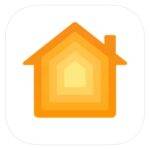
当您在 App 的“家庭”部分或“房间”部分找到 HomePod 时,您会在它旁边看到一个黄色感叹号,表明您的 Wi-Fi 网络设置存在问题。长按 HomePod 以访问其设置。
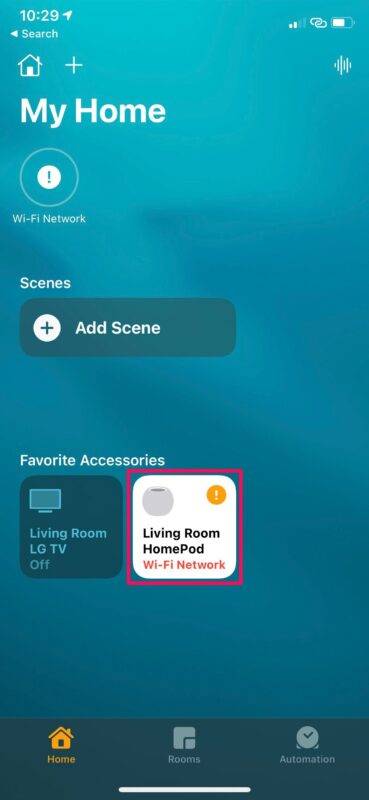
在这里,在顶部,您将详细说明您面临 Wi-Fi 网络问题的原因。在此菜单中向下滚动以访问更多选项。
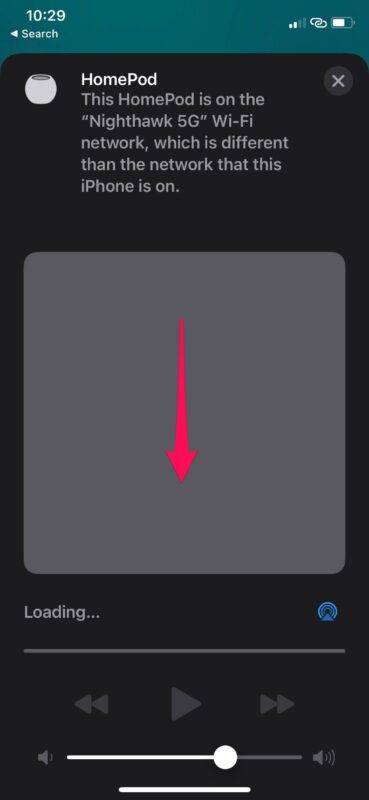
现在,您将看到 iPhone 已连接到其他 Wi-Fi 网络的消息。在此消息的正下方,您会看到一个黄色文本超链接,可让您移动 HomePod 的网络。您将看到 iPhone 当前连接的 Wi-Fi 网络的名称。只需点击“将 HomeePod 移动到”超链接。
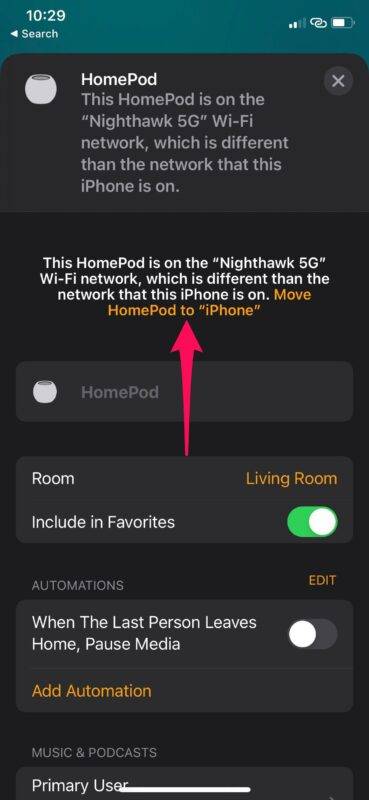
等待几秒钟,直到 HomePod 更新网络设置。完成后,音乐播放部分中的所有内容都将成功加载。
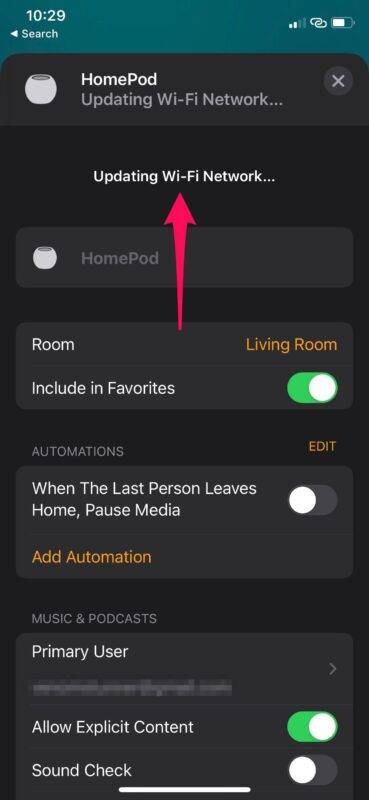
好了,您已成功更改 HomePod 上的 Wi-Fi 网络。
我们知道您可能想知道什么,但不,如果您的 HomePod 没有连接到与您最初设置的 iPhone 或 iPad 相同的 Wi-Fi 网络,则它无法运行。您只能在 HomePod 无法连接到 Wi-Fi 网络时访问我们讨论的选项。也许这会在未来发生变化,但目前这就是它的工作方式。
因此,当您在 iPhone 上更改 Wi-Fi 网络时,Siri 将因连接问题而停止响应查询。但是,通过执行上述步骤,您可以在几秒钟内解决问题。
本站部分文章来自网络或用户投稿,如无特殊说明或标注,均为本站原创发布。涉及资源下载的,本站旨在共享仅供大家学习与参考,如您想商用请获取官网版权,如若本站内容侵犯了原著者的合法权益,可联系我们进行处理。
